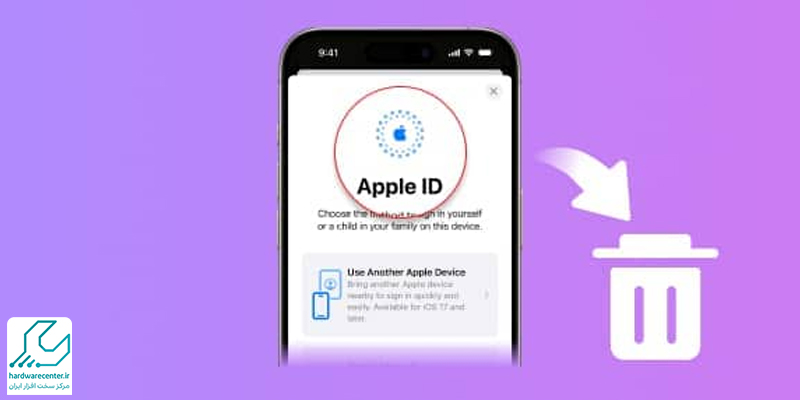حذف اپل آیدی از آیفون یکی از اقداماتی است که ممکن است به دلایل مختلفی مانند فروش گوشی یا تغییر حساب کاربری انجام شود. اگر شما هم به دنبال راهی برای حذف اپل آیدی از دستگاه خود هستید، این مقاله به شما کمک خواهد کرد تا بهطور گام به گام با روشهای مختلف حذف Apple ID از آیفون آشنا شوید. با رعایت نکات ایمنی و مراحل دقیق، میتوانید بدون هیچ نگرانی از اطلاعاتتان، اپل آیدی را از آیفون خود حذف کنید و از امنیت دستگاه خود مطمئن شوید.
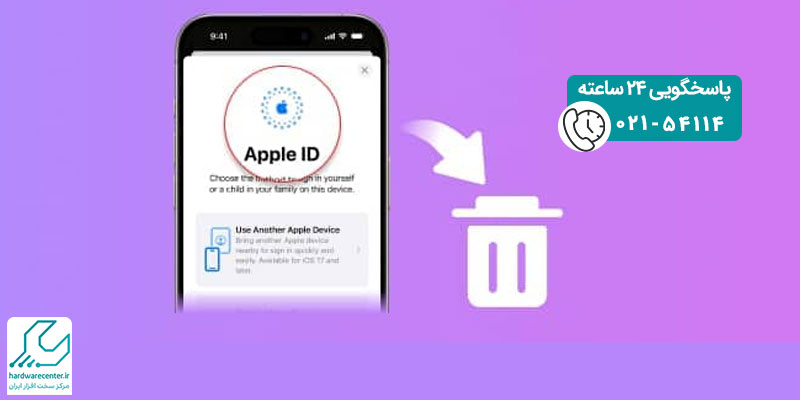
پیش نیازهای حذف اپل آیدی از آیفون
قبل از اقدام به حذف اپل آیدی از آیفون، باید چند نکته مهم را در نظر داشته باشید. ابتدا از اطلاعات گوشی خود بکآپ بگیرید، زیرا پاک کردن اپل آیدی ممکن است منجر به از دست رفتن دادههای همگامسازیشده مانند مخاطبین، عکسها و پیامها شود.
همچنین، لازم است از ویژگی Find My iPhone خارج شوید تا گوشی شما در صورت فروش یا انتقال مالکیت قفل نشود. علاوه بر این، اطلاعات وابسته به iCloud و سرویسهای دیگر اپل مانند iMessage، FaceTime و Apple Music نیز باید از روی گوشی حذف شوند تا از هرگونه مشکل در آینده جلوگیری شود. رعایت این پیشنیازها کمک میکند تا دیلیت اکانت اپل ایدی بهصورت امن و بدون ایجاد اختلال در دستگاه انجام شود.
روشهای حذف Apple ID از آیفون
حالا که پیشنیازهای لازم را بررسی کردیم، در ادامه به معرفی روشهای مختلف حذف اپل آیدی از آیفون میپردازیم.
1. حذف اپل آیدی از آیفون به کمک خود گوشی
این روش سادهترین و رایجترین روش برای دیلیت اکانت اپل ایدی است. برای انجام این کار، مراحل زیر را دنبال کنید:
وارد قسمت تنظیمات یا Settings گوشی شوید.
در بالای صفحه، روی نام خود کلیک کنید (این گزینه اولین گزینه در تنظیمات است).
به پایین اسکرول کنید و گزینه Sign Out را پیدا کنید.
روی Sign Out کلیک کرده و آن را تایید کنید.
با این کار، اپل آیدی شما از روی آیفون حذف میشود. دقت کنید که اگر به اطلاعات خاصی نیاز دارید، بهتر است قبل از انجام این مرحله از آنها بکآپ بگیرید.
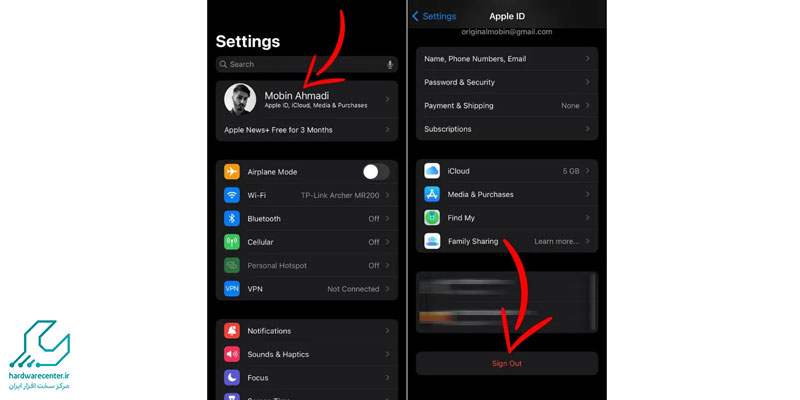
2. حذف اپل آیدی از آیفون به کمک مرورگر
اگر به هر دلیلی به گوشی خود دسترسی ندارید، میتوانید اپل آیدی را از طریق مرورگر اینترنت نیز حذف کنید. برای پاک کردن اپل آیدی با کمک این روش:
به آدرس https://appleid.apple.com بروید.
وارد حساب کاربری خود شوید.
پس از ورود، به بخش Devices بروید.
روی دستگاه مورد نظر (آیفون) که میخواهید اپل آیدیاش را حذف کنید، کلیک کنید.
گزینه Remove from account را بزنید.
این روش به شما این امکان را میدهد که بدون نیاز به دسترسی به گوشی، اپل آیدی خود را حذف کنید.
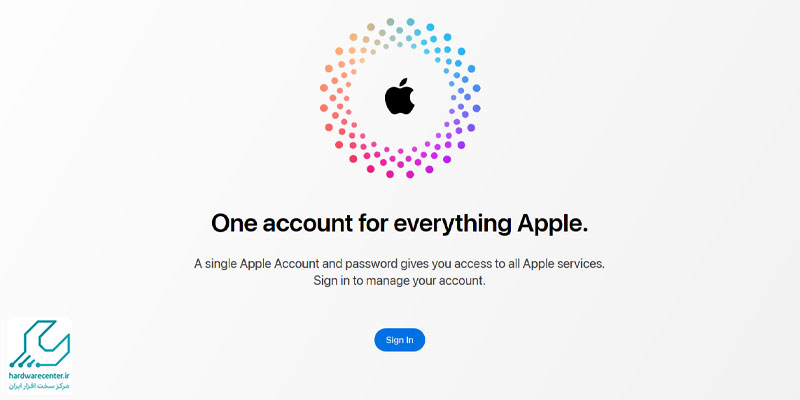
3. حذف Apple ID از آیفون به کمک تنظیمات iCloud
اگر قصد دارید دستگاه خود را به حالت پیشفرض بازگردانید، میتوانید از طریق iCloud اقدام به حذف اپل آیدی از آیفون کنید:
به Settings بروید.
روی Apple ID در بالای صفحه کلیک کنید.
به پایین بروید و Sign Out را انتخاب کنید.
در این مرحله از شما خواسته میشود که رمز عبور اپل آیدی خود را وارد کنید.
برای غیرفعال کردن Find My iPhone، گزینه Turn Off را انتخاب کنید.
اگر نمیخواهید اطلاعات خود را از دست بدهید، گزینه Keep on My iPhone را انتخاب کنید تا دادهها در گوشی شما باقی بماند.
سپس Sign Out را تایید کنید.
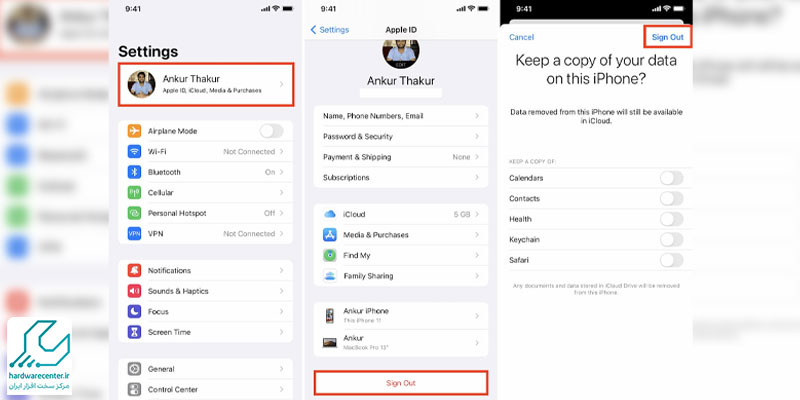
4. پاک کردن اپل آیدی با استفاده از گوشی دیگر
در صورتی که آیفون شما خراب شده یا به هر دلیلی به آن دسترسی ندارید، میتوانید از یک دستگاه اپل دیگر برای حذف اپل آیدی استفاده کنید. کافیست برای حذف اپل آیدی از آیفون وارد Settings دستگاه دیگری شوید، اپل آیدی خود را وارد کرده و از بخش Devices گوشی خود را انتخاب و از حساب کاربریتان حذف کنید.
آموزش تغییر ریجن اپل آیدی و از دست نده دوست من ( ;
5. حذف اپل آیدی از آیفون با استفاده از آیتونز
اگر هنوز پسورد اپل آیدی خود را به یاد دارید، سادهترین روش برای پاک کردن اپل آیدی استفاده از آیتونز است. کافیست گوشی خود را به کامپیوتر وصل کنید، وارد آیتونز شوید و گزینه “View My Account” را انتخاب کنید.
سپس در بخش “Manage my devices” دستگاههایی که به اپل آیدی شما متصل هستند را مشاهده کرده و با انتخاب گزینه “Remove”، اپل آیدی را حذف کنید.
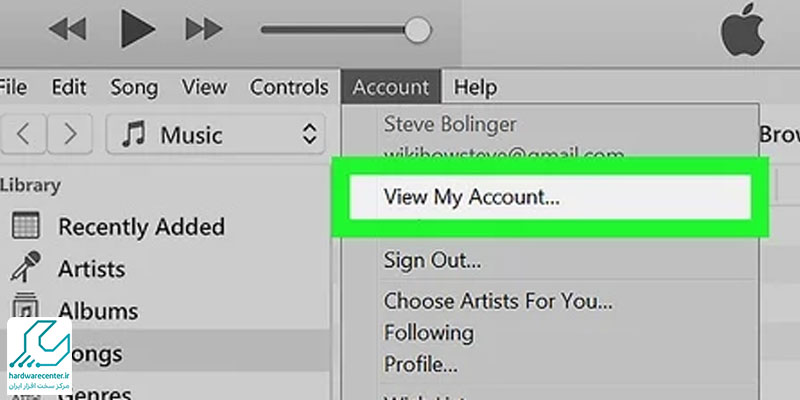
6. دیلیت اکانت اپل ایدی با برنامه LockWiper
در صورتی که پسورد اپل آیدی را فراموش کردهاید و میخواهید اپل آیدی را حذف کنید، میتوانید از برنامههایی مثل LockWiper استفاده کنید:
- ابتدا برنامه LockWiper را روی کامپیوتر نصب کرده و آن را باز کنید.
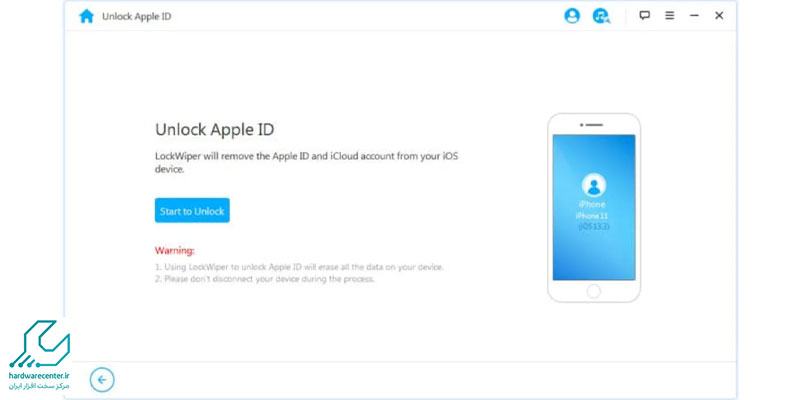
گوشی خود را به کامپیوتر وصل کنید.
در برنامه، گزینه “Remove Apple ID” را انتخاب کرده و پس از تایید، اپل آیدی حذف خواهد شد.
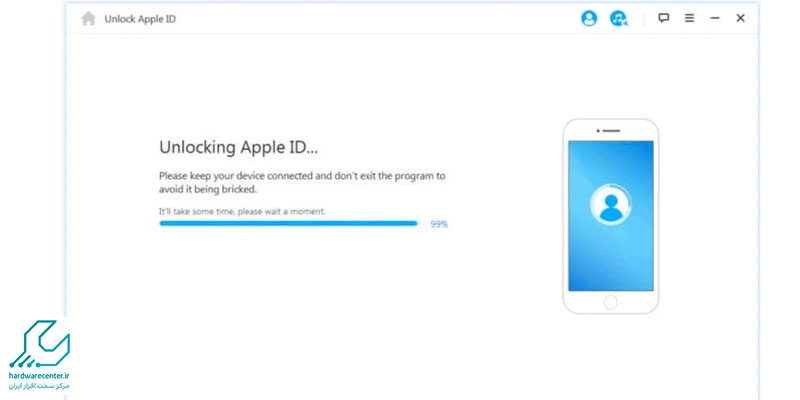
چگونه اپل آیدی جدید را جایگزین کنیم؟ (تغییر اپل آیدی)
در صورتی که قصد دارید اپل آیدی جدیدی را جایگزین اپل آیدی قبلی کنید، به Settings بروید و روی Apple ID کلیک کنید. از پایین صفحه گزینه Sign Out را انتخاب کنید.
رمز اپل آیدی خود را وارد کرده و روی Turn off Find My iPhone کلیک کنید. برای اطلاعات محلی موجود در آیفون، گزینه Keep on My iPhone را انتخاب کنید.
سپس گزینه Sign Out را تایید کنید به Settings رفته و گزینه Sign in to your iPhone را انتخاب کنید. اطلاعات اپل آیدی جدید خود را وارد کرده و برای ترکیب دادهها، گزینه Merge را انتخاب کنید.
تعمیر آیفون به صورت تخصصی و حرفه ای ، ارائه گارانتی معتبر و تحویل فوری
استفاده از دو اپل آیدی در یک گوشی
اگر از چند اپل آیدی برای مدیریت اطلاعات شخصی و کاری خود استفاده میکنید، میتوانید هر دو را به آیفون اضافه کنید. برای این کار:
وارد Settings شوید.
به یکی از بخشهای مانند Mail, Contacts, Calendar بروید.
گزینه Accounts را انتخاب کرده و سپس Add Account را بزنید.
iCloud را انتخاب کرده و اطلاعات اپل آیدی دوم خود را وارد کنید.
این روش به شما امکان میدهد تا چندین اپل آیدی را به طور همزمان در گوشی خود داشته باشید.
درخواست حذف اپل آیدی از آیفون به صورت موقت (Deactivate)
حذف Apple ID از آیفون به صورت دائمی به معنای از دست رفتن همیشگی تمام دادههای شماست. اگر هنوز نسبت به حذف حساب مطمئن نیستید، میتوانید به جای حذف کامل، از گزینه «Deactivate Account» در همان صفحه privacy.apple.com استفاده کنید؛ در این حالت Apple ID شما موقتا غیرفعال میشود و هر زمان خواستید میتوانید با ورود مجدد، آن را فعال کنید.
حذف اپل آیدی کارتی از آیفون
اگر اپل آیدی شما از نوع کارتی (Card Apple ID) باشد، حذف آن نیاز به توجه ویژهای دارد. اپل آیدی کارتی معمولاً برای اکانتهایی است که با کارت هدیه اپل یا حسابهای محدود ایجاد شدهاند.
اگر نمیدانید اپل آیدی شما از نوع کارتی است یا خیر، بهتر است ابتدا مقاله مرتبط با اپل آیدی کارتی را مطالعه کنید تا از نوع حساب خود مطمئن شوید.
برای حذف اپل آیدی کارتی قفل شده، معمولاً اولین راهکاری که به ذهن میرسد ریست فکتوری آیفون است. اما توجه داشته باشید که بدون داشتن پسورد اپل آیدی، این روش امکانپذیر نیست و نیاز است از روشهای جایگزین استفاده کنید.
برای حذف اپل آیدی کارتی میتوانید وارد تنظیمات آیفون شوید و بخش Apple ID را باز کنید. سپس به قسمت iCloud بروید و گزینه Find My iPhone را غیر فعال کنید.
اگر به هر دلیلی قادر به غیرفعال کردن Find My iPhone نبودید، ابتدا اپل آیدی خود را بازیابی کنید و پسورد جدید دریافت نمایید. پس از آن، میتوانید بدون مشکل اپل آیدی کارتی را از آیفون حذف کنید.
این روش به شما امکان میدهد تا اپل آیدی کارتی خود را بهصورت امن و بدون از دست رفتن اطلاعات حذف کنید و دستگاه را برای استفاده یا فروش آماده نمایید.
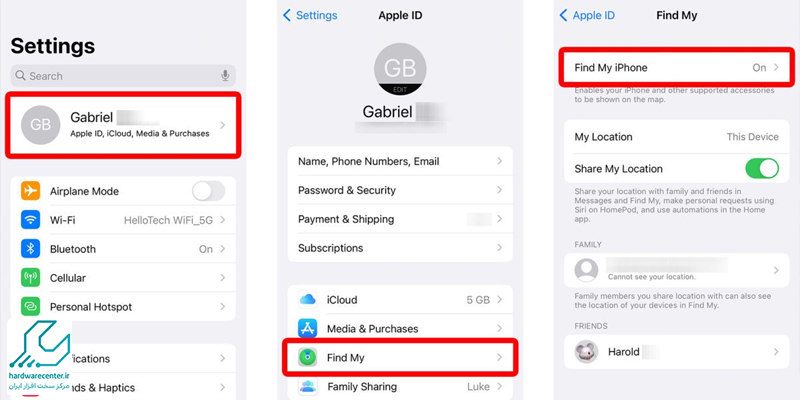
پاک کردن اپل آیدی از اپل واچ
اگر قبلاً نحوه حذف اپل آیدی از آیفون را یاد گرفتید، ممکن است بخواهید بدانید که چگونه میتوان اپل آیدی را از روی اپل واچ نیز پاک کرد. برای حذف اپل آیدی از اپل واچ، باید Activation Lock را غیرفعال کنید. با این کار، تمام اطلاعات ساعت پاک شده و ارتباط آن با آیفون شما نیز لغو میشود. برای حذف اپل آیدی از اپل واچ، مراحل زیر را دنبال کنید:
ابتدا مطمئن شوید که اپل واچ و آیفون در محدودهی نزدیک به هم هستند و سپس برنامه Watch را روی آیفون باز کنید.
در تب My Watch، روی نام ساعت در بالای صفحه ضربه بزنید.
در سمت راست، روی آیکون i کنار نام ساعت ضربه بزنید.
گزینه Unpair Apple Watch را انتخاب و تایید کنید. در این مرحله باید مشخص کنید که cellular plan حذف شود یا نگه داشته شود.
در نهایت، پسورد اپل آیدی خود را وارد کنید تا مراحل حذف کامل شود.
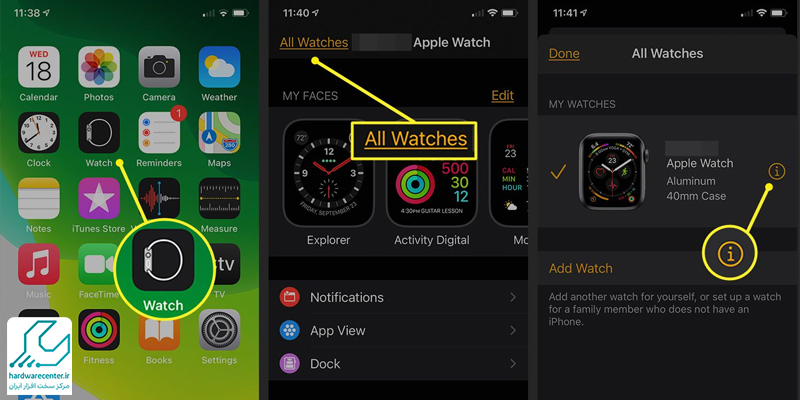
این روش به شما اجازه میدهد تا اپل آیدی از اپل واچ بهصورت امن پاک شود و ساعت برای فروش، انتقال مالکیت یا استفاده مجدد آماده شود.
نکات مهم قبل از حذف اپل آیدی از آیفون
قبل از دیلیت اکانت اپل آیدی از آیفون، رعایت چند نکته مهم میتواند از مشکلات امنیتی، از دست رفتن دادهها و اختلال در عملکرد گوشی جلوگیری کند. تهیه بکآپ کامل از آیفون از طریق iCloud یا iTunes اهمیت ویژهای دارد تا تمام اطلاعات شامل عکسها، مخاطبین، پیامها و تنظیمات مهم ذخیره شوند.
این کار تضمین میکند که پس از حذف اپل آیدی، هیچ دادهای از دست نرود و تجربه کاربری شما بدون مشکل ادامه پیدا کند.
همچنین، خروج از سرویسهای اپل مرتبط با اپل آیدی مانند iCloud، iMessage، FaceTime، Apple Music و App Store ضروری است.
عدم رعایت این مرحله میتواند دسترسی به فایلهای ذخیرهشده، خریدهای اپ استور یا پیامها را بعد از حذف اپل آیدی محدود کند. رعایت این نکته، حذف اپل آیدی را بدون ایجاد اختلال در سرویسهای اپل تضمین میکند.
غیرفعال کردن Find My iPhone از اهمیت بالایی برخوردار است، زیرا فعال بودن این ویژگی هنگام حذف اپل آیدی ممکن است باعث قفل شدن آیفون یا محدودیتهای امنیتی شود.
با غیر فعال کردن Find My iPhone، دستگاه شما برای فروش، انتقال مالکیت یا استفاده مجدد آماده میشود و فرآیند حذف اپل آیدی بهصورت امن و بدون خطا انجام میگیرد.
نکات مهم بعد از حذف اپل آیدی از آیفون
اولین نکته بعد از پاک کردن اپل آیدی از آیفون، ورود با اپل آیدی جدید یا فعال کردن حساب موجود است تا بتوانید مجدداً از خدمات iCloud، iMessage، FaceTime و App Store استفاده کنید. این کار تضمین میکند که اطلاعات و خریدهای دیجیتال شما همگامسازی شده و بدون مشکل قابل دسترسی باشند.
بازبینی و مدیریت دادههای محلی روی آیفون، مثل عکسها، مخاطبین و یادداشتها، بعد از حذف اپل آیدی اهمیت ویژهای دارد. بررسی کنید که دادهها با اپل آیدی جدید یا بکآپها همگامسازی شده باشند تا هیچ اطلاعاتی از دست نرود.
همچنین فعال کردن مجدد ویژگی Find My iPhone و تنظیمات امنیتی دستگاه بعد از جایگزینی اپل آیدی، امنیت گوشی شما را تضمین میکند و امکان ردیابی یا جلوگیری از سرقت اطلاعات را فراهم میکند.
رعایت این نکات بعد از حذف اپل آیدی باعث میشود آیفون شما بدون مشکل به استفاده ادامه دهد و تجربه کاربری امن و بدون اختلال داشته باشید.